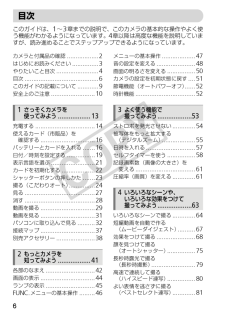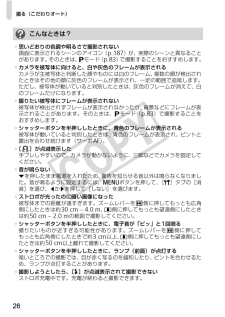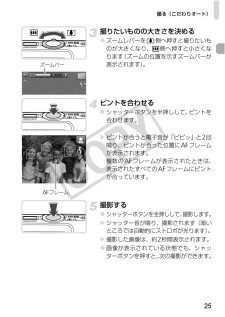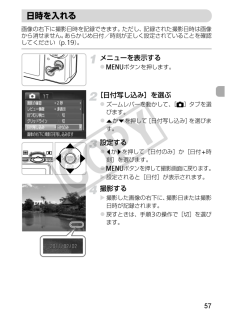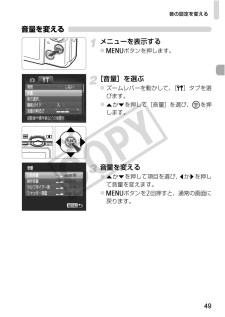Q&A
取扱説明書・マニュアル (文書検索対応分のみ)
"ズーム"3 件の検索結果
"ズーム"10 - 20 件目を表示
全般
質問者が納得デジカメも日々進化してますので、基本的には旧モデル(200F・400F・10S)より新機種(210F・410F・30S)の方が簡単綺麗に撮れます☆
新機種は撮影モードの種類も増えてますし、夜景・暗所といった高感度撮影や逆光時でも、画像処理技術の進歩で綺麗に写るようになってますネ。
屋外中心の明るい場所だけなら旧モデルでも大丈夫ですが、室内でもよく撮る感じでしたら新機種の方が安心だと思います(・o・)ノ
IXYの比較で言うと、
30S・31S・32Sはズーム倍率を抑えてる代わりにレンズ性能を良くしてるの...
5167日前view121
全般
質問者が納得私はIXY31Sを常用していますが、同型のCMOSを積むIXY210Fが良いと思います。
とにかくキヤノンのCMOS機は呆れるほど高感度に強いです。
少し前のデジタル一眼の同画素数クラスクラスがノイズレベルで負けるのではと思うほどです。
単にノイズリダクションで消しているのではなく、ディテールがしっかり出るのに驚きます。
ISO1600がノイズはもちろん出ますが、実用になるなんて少し前のコンデジの常識では考えられないことですから。
対する1600万画素は全く不必要な高画素であることと、高感度には比較...
5216日前view59
6このガイドは、1~3章までの説明で、このカメラの基本的な操作やよく使う機能がわかるようになっています。4章以降は高度な機能を説明していますが、読み進めることでステップアップできるようになっています。カメラと付属品の確認..................2はじめにお読みください...............3やりたいこと目次........................4目次..........................................6このガイドの記載について............9安全上のご注意.........................10充電する..................................14使えるカード(市販品)を確認する...............................16バッテリーとカードを入れる.......16日付/時刻を設定する................19表示言語を選ぶ.........................21カードを初期化する...................22シャッターボタンの押しかた......
22新しく買ったカードや他のカメラやパソコンで初期化したカードは、このカメラで初期化(フォーマット)することをおすすめします。初期化するとカード内のすべてのデータは消され、もとに戻すことはできません。十分に確認してから初期化してください。また、Eye-Fiカード(p.179)では、初期化する前にカード内のソフトウェアをパソコンにインストールしてください。メニューを表示する nボタンを押します。[カードの初期化]を選ぶ ズームレバーを動かして、[3]タブを選びます。 oかpを押して[カードの初期化]を選び、mを押します。[OK]を選ぶ qかrを押して[OK]を選び、mを押します。初期化する oかpを押して[OK]を選び、mを押します。w カードが初期化されます。カードを初期化する
日付/時刻を設定する20日付/時刻を変える日付/時刻を、現在の設定から変えられます。メニューを表示する nボタンを押します。[日付/時刻]を選ぶ ズームレバーを動かして、[3]タブを選びます。 oかpを押して[日付/時刻]を選び、mを押します。日付/時刻を変える p.19の手順2~3の操作で設定します。 nボタンを押すと、メニュー画面が消えます。日付/時刻用電池について*カメラには日付/時刻用電池(バックアップ電池)が内蔵されています。バッテリーを取り出してから約3週間は、設定した日付/時刻が保持されます。*日付/時刻用電池は、充電したバッテリーをカメラに入れるか、ACアダプターキット(別売)(p.38)を使うと、カメラの電源を入れなくても約4時間で充電されます。*日付/時刻用電池がなくなると、カメラの電源を入れたときに[日付/時刻]画面が表示されます。p.19の手順で正しく設定してください。
撮る(こだわりオート)26こんなときは?*思いどおりの色調や明るさで撮影されない画面に表示されるシーンのアイコン(p.187)が、実際のシーンと異なることがあります。そのときは、Gモード(p.83)で撮影することをおすすめします。*カメラを被写体に向けると、白や灰色のフレームが表示されるカメラが主被写体と判断した顔やものには白のフレーム、複数の顔が検出されたときはその他の顔に灰色のフレームが表示され、一定の範囲で追尾します。ただし、被写体が動いていると判別したときは、灰色のフレームが消えて、白のフレームだけになります。*撮りたい被写体にフレームが表示されない被写体が検出されずフレームが表示されなかったり、背景などにフレームが表示されることがあります。そのときは、Gモード(p.83)で撮影することをおすすめします。*シャッターボタンを半押ししたときに、青色のフレームが表示される被写体が動いていると判別したときは、青色のフレームが表示され、ピントと露出を合わせ続けます(サーボAF)。*[ ]が点滅表示した手ブレしやすいので、カメラが動かないように、三脚などでカメラを固定してください。*音が鳴らないpを押したまま電...
撮る(こだわりオート)25撮りたいものの大きさを決める ズームレバーをi側へ押すと撮りたいものが大きくなり、j側へ押すと小さくなります(ズームの位置を示すズームバーが表示されます)。ピントを合わせる シャッターボタンを半押しして、ピントを合わせます。w ピントが合うと電子音が「ピピッ」と2回鳴り、ピントが合った位置にAFフレームが表示されます。複数のAFフレームが表示されたときは、表示されたすべてのAFフレームにピントが合っています。撮影する シャッターボタンを全押しして、撮影します。w シャッター音が鳴り、撮影されます(暗いところでは自動的にストロボが光ります)。w 撮影した画像は、約2秒間表示されます。 画像が表示されている状態でも、シャッターボタンを押すと、次の撮影ができます。ズームバーAFフレーム
動画を撮る30 撮影中はマイクをふさがないでください。 動画ボタン以外を操作すると、操作音も録音されます。撮影を終える 動画ボタンをもう一度押します。w 電子音が「ピピッ」と2回鳴り、撮影が終わります。w 撮影した動画がカードに記録されます。w カード容量がいっぱいになると、自動的に撮影が終わります。撮影できる時間*カメラが初期状態での撮影時間です。*連続撮影時間は約10分です。*カードによっては、連続撮影時間に満たなくても、撮影が終わることがあります。SDスピードクラス6以上のカードを使用することをおすすめします。マイク撮影中に撮りたいものの大きさを変える撮影中にズームレバーを操作すると、撮りたいものの大きさを変えることができます。ただし、倍率が青く表示されるときは画像が粗くなります。また、操作音は録音されます。モードスイッチが4の位置にあっても、動画ボタンを押すと動画を撮影できます(p.107)。カード4GB 16GB撮影時間約14分53秒約1時間1分0秒
29動画ボタンを押すだけで、カメラまかせの動画撮影ができます。なお、長時間の撮影を繰り返し行うと、カメラの温度が高くなることがあります。これは故障ではありません。Aモードにする モードスイッチをAにします。撮りたいものの大きさを決める ズームレバーをi側へ押すと撮りたいものが大きくなり、j側へ押すと小さくなります。撮影する 動画ボタンを押します。w 画面上下に黒い帯が表示されます。この部分は撮影できません。w 電子音が「ピッ」と1回鳴って撮影がはじまり、[ 録画]と撮影時間が表示されます。 撮影がはじまったら、動画ボタンから指を放します。 撮影中に構図を変えると、ピント位置はそのままで、明るさや色あいは自動的に調整されます。動画を撮る撮影できる時間撮影時間
57画像の右下に撮影日時を記録できます。ただし、記録された撮影日時は画像から消せません。あらかじめ日付/時刻が正しく設定されていることを確認してください(p.19)。メニューを表示する nボタンを押します。[日付写し込み]を選ぶ ズームレバーを動かして、[4]タブを選びます。 oかpを押して[日付写し込み]を選びます。設定する qかrを押して[日付のみ]か[日付+時刻]を選びます。 n ボタンを押して撮影画面に戻ります。w 設定されると[日付]が表示されます。撮影するw 撮影した画像の右下に、撮影日または撮影日時が記録されます。 戻すときは、手順3の操作で[切]を選びます。日時を入れる
55光学ズームで被写体が大きく撮れないときは、デジタルズームを使って最大約16倍まで拡大できます。ただし、設定した記録画素数(p.61)とデジタルズームの倍率によっては、ズーム倍率が青色で表示されて画像が粗くなります。ズームレバーをi側へ押す ズームできるところまでレバーを押したままにします。w 画像が粗くならない最大の倍率になるとズームが止まり、レバーを放すとズーム倍率が表示されます。もう一度i側へ押すw デジタルズームで被写体がさらに拡大されます。被写体をもっと拡大する(デジタルズーム)倍率デジタルズームを切るデジタルズームを使わないようにするには、nボタンを押して、[4]タブの[デジタルズーム]を選び、[切]を選びます。光学ズームとデジタルズームをあわせた焦点距離は約28 - 448 mm(光学ズーム時の焦点距離は28 - 112 mm)です(35mmフィルム換算)。
音の設定を変える49音量を変えるメニューを表示する nボタンを押します。[音量]を選ぶ ズームレバーを動かして、[3]タブを選びます。 oかpを押して[音量]を選び、mを押します。音量を変える oかpを押して項目を選び、qかrを押して音量を変えます。 nボタンを2回押すと、通常の画面に戻ります。
- 1